标题:"水星MW310R V5.0路由器怎么设置"的相关路由器教程资料分享。- 【WiFi之家网】编辑整理。
问:水星MW310R 5.0路由器怎么设置?我的水星MW310R路由器是5.0版本的,设置界面和其它版本的MW310R路由器的设置界面不一样,我在网速查看到的教程都不是5.0的。
答:目前水星MW310R路由器有V1、V2、V3、V4、V5共5个版本,其中V5版本的MW310R路由器,采用的是全新的设置页面。V5.0的水星MW310R路由器,它的上网设置、无线网络设置和其它版本不太一样,下面会详细介绍5.0版本水星MW310R路由器的设置。
如果你的水星MW310R V5.0路由器是新购买的,或者是刚恢复出厂设置,那么要设置其连接Internet上网,请按照下面步骤进行:
1、连接水星MW310R路由器
2、设置电脑IP地址
3、设置MW310R路由器上网
4、检查设置是否成功

温馨提示:
水星系列的无线路由器,其版本号,可以在该路由器底部标签中查看到,如下图所示。
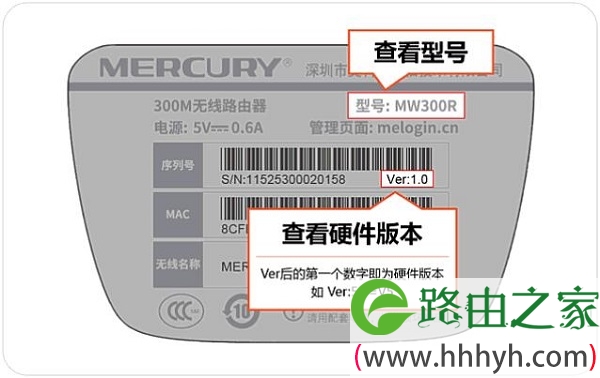
第一步、连接水星MW310R路由器
1、宽带是电话线接入时
水星MW310R路由器的WAN接口,用一根网线连接猫(ADSL Modem);电脑用一根网线连接到MW310R路由器LAN(1、2、3、4)接口中任意一个。

2、宽带是光纤接入时
水星MW310R路由器的WAN接口,用一根网线连接光猫;电脑用一根网线连接到MW310R路由器LAN(1、2、3、4)接口中任意一个。

3、宽带是入户网线接入时
先把宽带运营商提供的入户网线插在水星MW310R路由器的WAN接口;电脑用一根网线连接到MW310R路由器LAN(1、2、3、4)接口中任意一个。

注意问题:
(1)、正确连接水星MW310R路由器后,电脑暂时就不能上网了。当水星MW310R路由器上网设置成功后,电脑自动就可以上网的。
(2)、在设置路由器的时候,不需要电脑能够上网,只要连接正确,就可以打开路由器的设置界面,对路由器进行设置的。
(3)、请严格按照上面的方法,连接你的水星MW310R无线路由器,不要更改连接方式。
第二步、设置电脑IP地址
在设置水星MW310R路由器上网之前,需要先把电脑本地连接(以太网)中的IP地址,设置为自动获得(动态IP),如下图所示;如果不会设置,请点击阅读:电脑自动获得IP地址的设置方法。
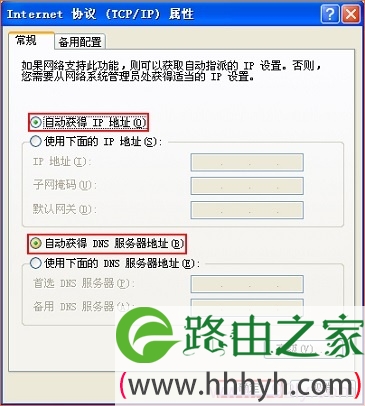
第三步、设置MW310R路由器上网
1、设置登录密码:
在浏览器的地址栏中输入:melogin.cn,然后按下回车键——>在“设置密码”、“确认密码”中,自定义输入一个登录密码。
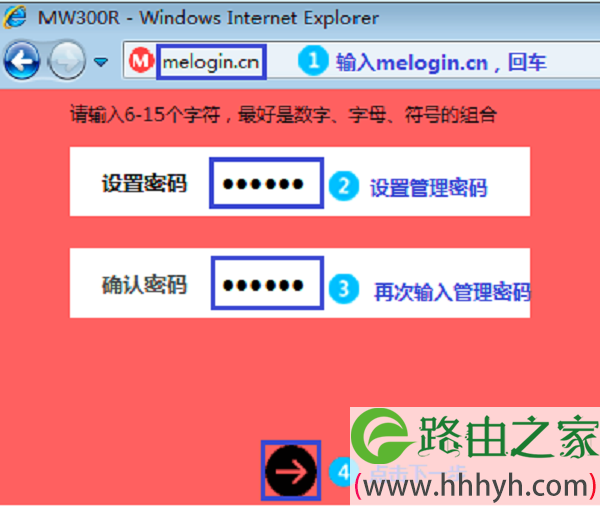
重要说明:
(1)、如果在浏览器中输入:melogin.cn后打不开设置界面,请阅读文章:
水星路由器melogin.cn打不开的解决办法
(2)、请牢记这里设置的登录密码,以后打开melogin.cn的时候,必须要输入现在创建的登录密码,才能进入水星MW310R的设置界面。
(3)、新买回来的水星MW310R路由器,第一次设置时,才会出现设置登录密码的界面。另外,路由器恢复出厂设置后,第一次设置时,也会出现设置登录密码的界面。
2、上网设置
在“上网设置”界面,有一个“上网方式”的选项,点开后有3个选项:
“宽带拨号”
“自动获得IP地址”
“固定IP地址”
“上网方式”需要根据用户办理的宽带业务类型,或者是网络接入环境来选择,如果选择错误,会导致设置后不能上网,下面详细介绍,“上网方式”选择依据。
(1)、“宽带拨号”
开通宽带的时候,运营商提供了宽带账号、宽带密码。
在未使用路由器时,猫(宽带网线)直接连接电脑上网时,电脑上需要用“宽带连接”(类似的程序),填写宽带账号、宽带密码,进行拨号,拨号成功后,电脑才能上网。
如果你的宽带符合上面介绍的情况,“上网方式”就应该选择:宽带账号——>然后填写“宽带帐号”、“宽带密码”——>点击“下一步”。
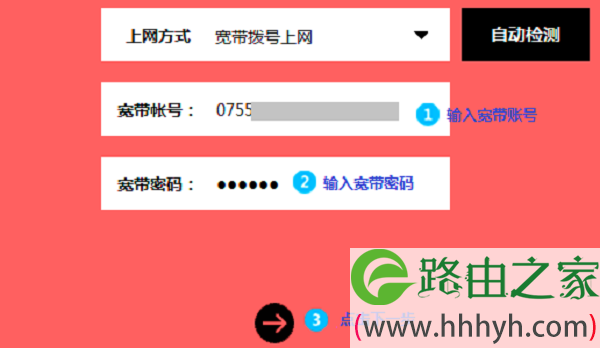
(2)、自动获得IP地址
办理宽带后,运营商未提供任何信息,在未使用路由器上网时,只需要把猫接出来的网线(入户网线),连接到电脑;连接后电脑自动就能上网。
如果你的宽带符合上面介绍的情况,“上网方式”就应该选择:自动获得IP地址——>点击“下一步”。
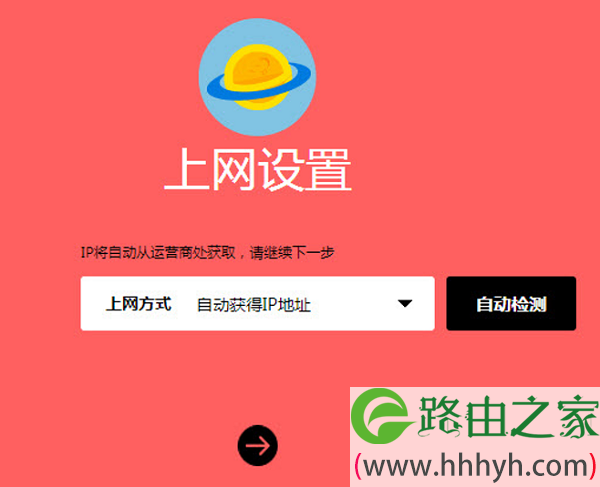
注意问题:
即使运营商提供了宽带账号、宽带密码,但是在未使用路由器时,只需要把猫接出来的网线(入户网线),连接到电脑;连接后电脑自动就能上网。那么在设置水星MW310R路由器时,“上网方式”也应该选择:自动获得IP地址。
(3)、固定IP地址
开通宽带时,运营商提供了一个IP地址、子网掩码、网关、DNS服务器地址。
在未使用路由器上网时,需要在电脑“本地连接”中,手动填写运营商提供的IP地址、子网掩码、网关、DNS服务器地址,之后电脑才能上网。
如果你的宽带符合上面介绍的情况,那么在设置水星MW310R路由器时,“上网方式”就应该选择:固定IP地址——>然后填写:IP地址、子网掩码、网关、DNS服务器地址——>点击“下一步”。
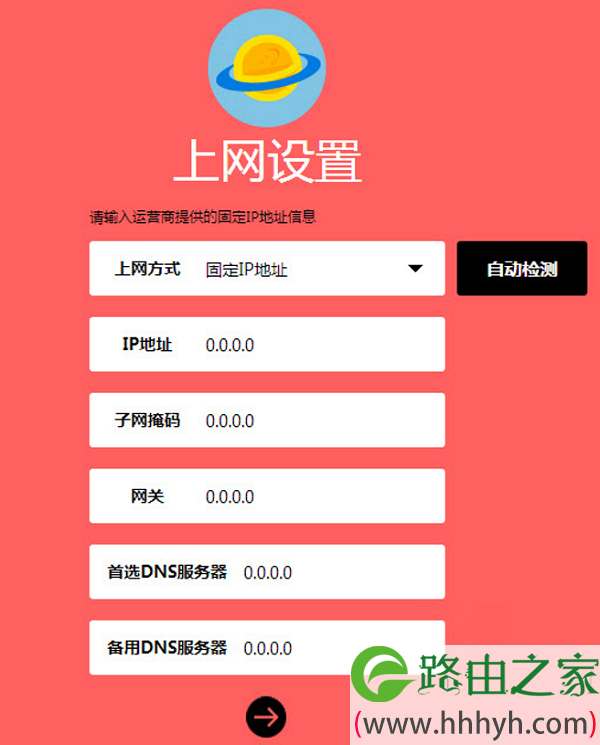
3、设置无线网络
在“无线名称”中设置一个WiFi名称——>“无线密码”中设置一个WiFi密码——>点击“下一步”。
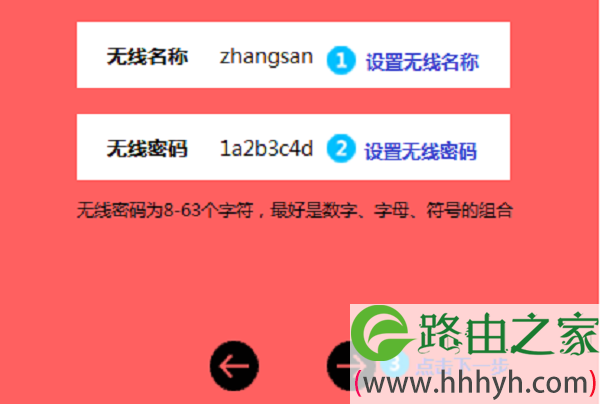
重要说明:
(1)、“无线名称”,不要用中文汉字来设置。因为部分手机、平板电脑、笔记本电脑的无线网卡不支持中文;搜索不到中文名称的WiFi信号,或者连接中文名称的WiFi信号后,网络不稳定。
(2)、“无线密码”,建议用大写字母+小写字母+数字+符号的组合来设置,并且密码长度要大于8位。
4、设置完成
点击“确认”,完成设置向导。
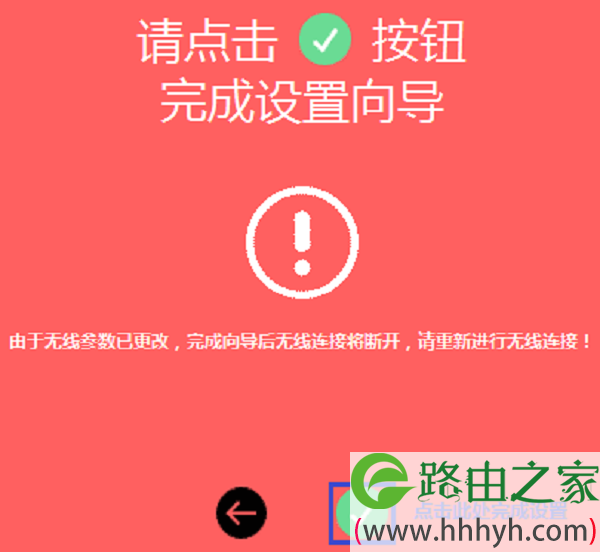
第四步、检查设置是否成功
设置完成后,进入路由器管理界面,在“常用设置”——>“上网设置”中,如在上网设置图标上显示,即表示网络连接成功。
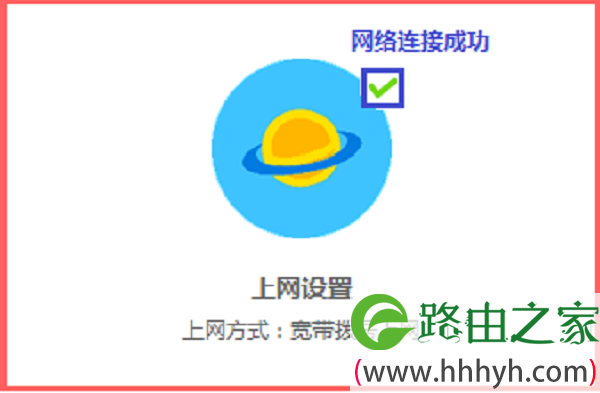
易错点分析
(1)、水星MW310R路由器的网线连接错误,牢记路由器的接线原则:WAN口连接猫(宽带网线),LAN(1\2\3\4)接口连接电脑。
(2)、“上网方式”选择错误。请根据上文介绍的方法,来判断你自己宽带的上网方式,如果自己无法判断,可以联系你的宽带运营商查询。
(3)、宽带账号、宽带密码错误。当“上网方式”是:宽带拨号上网时,需要填写运营商提供的宽带账号和密码,如果填写错误,会导致设置后不能上网的问题。
以上就是水星MW310R V5.0路由器的安装、上网设置、无线网络设置方法,如果你是新手,建议多浏览几次文章,并严格按照教程中的步骤进行操作。
相关文章:
旧版本水星MW310R路由器设置教程
水星MW310R管理员密码(登录密码) 是多少?
以上就是关于“水星MW310R V5.0路由器怎么设置”的教程!
原创文章,作者:路由器,如若转载,请注明出处:https://www.224m.com/97131.html


